最近小编的小伙伴一直苦于烦恼一个问题,那就是不知道怎么卸载ie浏览器。小编在知道了之后马上帮她解决了这个问题。也从中找到了我要写的文章内容是什么。所以今天小编要告诉你们的就是怎么卸载ie浏览器。
现在软件市场上这么多有关浏览器的软件,选择多了,就不会再有人从一而终的只是用IE浏览器。就像小编我,现在越来越少使用IE浏览器。那么当我们不想用的时候要怎么卸载呢?今天小编就来告诉你们怎么卸载IE浏览器。
第一步,点“开始”菜单,再点“控制面板”。
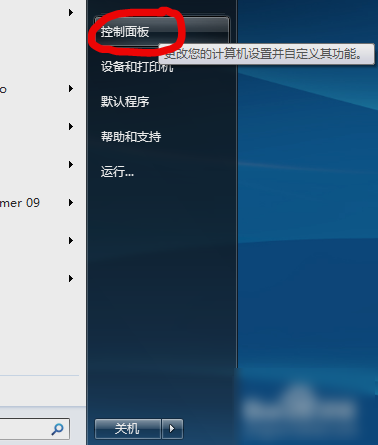
IE卸载电脑图解1
第二步,打开“控制面板”之后,找到并点击“卸载程序”。
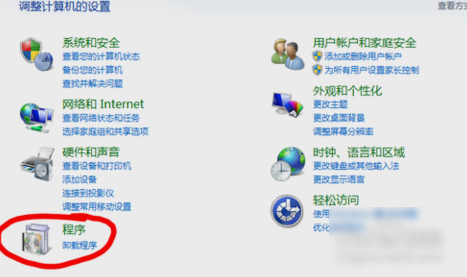
卸载浏览器电脑图解2
第三步,打开了之后,点左侧的“打开或关闭windows功能”。
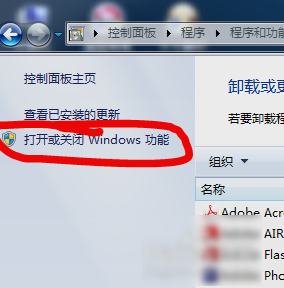
IE卸载电脑图解3
第四步,点开后,找到“Internet Explorer 9”,然后取消选择前面方框的对钩即可。
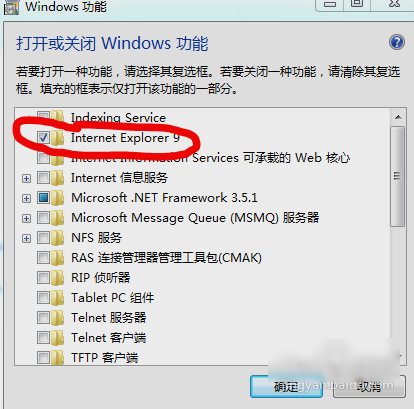
IE卸载电脑图解4
第五步,然后就会弹出提示窗口,然后点击“是”就完美卸载了。
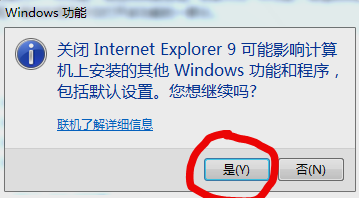
卸载IE电脑图解5
幕后小彩蛋:如果想要恢复的话就按照上述步骤,将“Internet Explorer 9”前的方框打上对钩就好啦。
Copyright ©2018-2023 www.958358.com 粤ICP备19111771号-7 增值电信业务经营许可证 粤B2-20231006